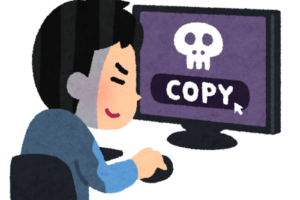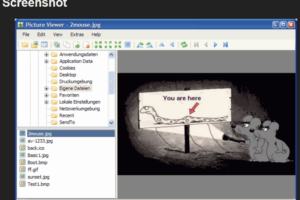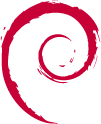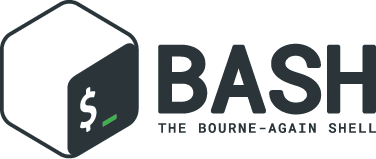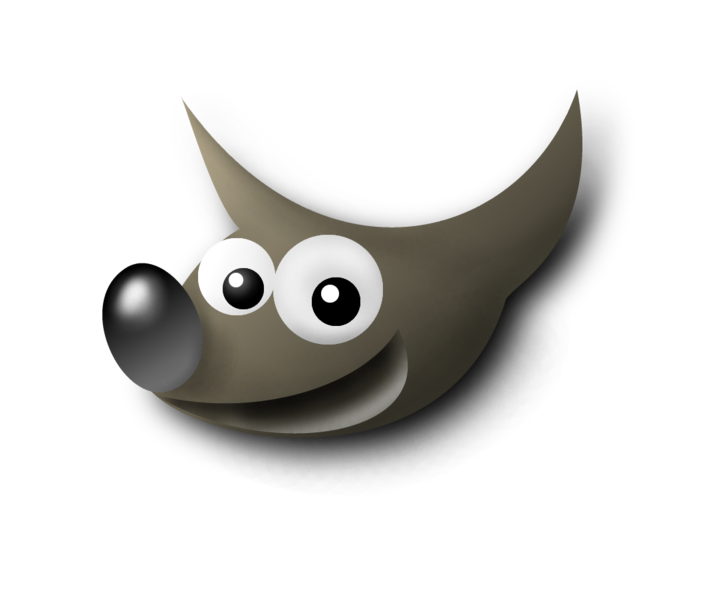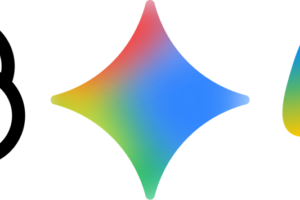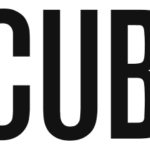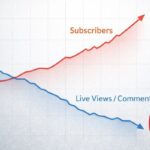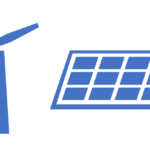(更新日: 2025年11月5日 )
目次
はじめに
最近のAdobe Acrobat Readerはおいたが過ぎるのではないだろうか。
勝手にpdfファイルの関連付けを変更するわ、勝手にアップデータを起動するわ、やりたい放題ではないか。
そんなお行儀の悪いAdobe Acrobat Readerを躾る方法について調べてみた。
しかし、今後お行儀が直るとも思えない。なので最後にAcrobat Readerを追放し、代替となるアプリに入れ替えることまで検討してみた。
Adobe Acrobat Updaterの息の根を止める三つの方法
Adobe Acrobat Updaterはなんと三つの別々の方法で起動される:
- サービス(Adobe Acrobat Update Service / Adobe Genuine Monitor)
- タスクスケジューラ(自動起動)
- アプリ内部設定/レジストリポリシー
これらをすべて止めないと、完全に無効化できないのだ。ほとんどマルウェアなみの狡猾さである。
(1) サービスの無効化
対象サービス名
Adobe Acrobat Update Service(またはAdobeARMservice)Adobe Genuine Monitor Service(任意)
手順
Win + R→ 「services.msc」と入力して Enter。- 一覧から次を探す:
- Adobe Acrobat Update Service
- Adobe Genuine Monitor Service
- 各サービスを右クリック → 「プロパティ」。
- 「スタートアップの種類」を 無効 に変更。
- 「停止」をクリックして「OK」。
これで常駐更新が停止する。
(2) タスクスケジューラを無効化
Acrobat は Windows のタスクスケジューラを使って定期的にアップデートをチェックしている。 これらを削除しないと、スケジュール通りにupdaterが起動してしまうので、これらを完全に削除する。
手順
Win + R→ 「taskschd.msc」と入力。- 左ペインで以下のパスを開く:
タスクスケジューラ ライブラリ > Adobe Acrobat - 以下のようなタスクを無効化:
- Adobe Acrobat Update Task
- Adobe Acrobat Synchronizer
- AdobeAAMUpdater(存在する場合)
右クリック → 「無効化」。
(3) アプリ内設定を無効化 (UIから)
- Adobe Acrobat / Reader を起動。
- メニュー「編集」→「環境設定(Ctrl+K)」。
- 左ペインで「アップデーター」を選択。
- 「アップデートを自動的にインストールする」ではなく、「更新を確認しない(自分で行う)」 に変更。
- OKを押して終了。
私の環境では上の設定は存在しなかった。
(4) レジストリでポリシー的にブロック
この設定を行うと、管理者権限で強制的にアップデート機能が無効になる。
手順
regeditを起動。- 以下のパスを開く:
- 右ペインで新しい DWORD(32ビット)値を作成:
- 値を
0に設定。
HKEY_LOCAL_MACHINE\SOFTWARE\Policies\Adobe\Acrobat Reader\DC\FeatureLockDown (Pro版の場合は)
HKEY_LOCAL_MACHINE\SOFTWARE\Policies\Adobe\Adobe Acrobat\DC\FeatureLockDown bUpdater bUpdater=0 でアップデータ機能を完全に停止。 1 に戻すと再び有効になる。するつもりはないが。
(5) AdobeARM.exe の起動をブロック
Acrobat Updater の実行ファイル自体を動かさない方法。
ファイル名変更(簡単)
- 以下のフォルダを開く:
C:\Program Files (x86)\Common Files\Adobe\ARM\1.0\ - ファイル名を変更
AdobeARM.exeを
AdobeARM.exe.bakにリネーム。
これで完全に起動できなくなる。
確認
再起動後に次を確認:
services.mscにて Adobe のサービスが「無効」状態- タスクスケジューラで Adobe のタスクが「無効」状態
- Adobe Acrobat 起動時に「更新があります」と出ない
AdobeARM.exeがプロセスに存在しない(タスクマネージャーで確認)
まとめ:おすすめ組み合わせ
| 対策 | 効果 | 難易度 |
|---|---|---|
| サービス無効化 | 高 | 低 |
| タスクスケジューラ無効化 | 高 | 低 |
| アプリ設定変更 | 中 | 低 |
レジストリ bUpdater=0 | 非常に高 | 中 |
AdobeARM.exe リネーム | 完全停止 | 中 |
最も確実なのは「手順1+2+4+5」の組み合わせのようだ。
Acrobat Reader の代替アプリ
こんなにAcrobatで悩まされるのであれば、いっそ削除したいのが人情だ。
良さそうなPDFビューア/エディタSumatraPDF、Foxit PDF Reader (※無料版を含む) および PDF-XChange Editorについて、メリット・デメリット・おすすめ用途を比較表形式で整理してみる:
| アプリ名 | 主なメリット | 主なデメリット | おすすめ用途 |
|---|---|---|---|
| SumatraPDF | ・起動・操作が非常に軽快で高速。 (TechRadar) ・無料かつオープンソース。 (SourceForge) ・インストール不要のポータブル版もあり、シンプルに「読むだけ」用途には最適。 (Hacker News) | ・編集・注釈・フォーム記入など高度な機能はほぼなし。 (SourceForge) ・印刷やフォント埋め込み、複雑なPDFのレンダリングで不具合の報告あり。 (forum.sumatrapdfreader.org) ・UI・設定周りのカスタマイズが少なく、「読むだけ」以上の用途では物足りない。 (TechRadar) | ・「とにかく軽くPDFを閲覧したい」「既定のビューアとして使いたい」「注釈や編集は不要」場面 ・ポータブルで外出先やサブマシンで使いたい場合 |
| Foxit PDF Reader | ・無料版でも注釈・コメント・基本的な編集・複数タブ開きなど機能比較的充実。 (GetApp) ・起動・動作が軽く、インターフェースが比較的馴染みやすい(Microsoft Office風リボン等)という評価あり。 (thebusinessdive.com) ・有料版(Editor等)に拡張可能なので、将来的に機能を増やすことができる。 (PC World) | ・無料版ではOCR機能がない、また高度編集機能は有料版が必要。 (TechRadar) ・一部PDFとの互換性・レイアウト崩れ・安定性(クラッシュ報告)あり。 (GetApp) ・多機能ゆえに「読むだけ」の用途だと起動・操作がやや重く感じることあり。 | ・閲覧+注釈・コメント・簡易編集を行いたい中~上級ユーザー ・業務文書・共有PDF・フォーム記入など、ある程度機能が必要な場面 ・将来的に編集機能を増やしたいが、コストを抑えたい場合 |
| PDF-XChange Editor | ・無料版でも編集・注釈・OCR(有料版ではさらに高度機能)など機能が豊富。 (TechRadar) ・比較的コストパフォーマンスが高いとのレビューあり。 (softwareadvice.com) ・ビジネス用途・編集用途に耐える機能を備えており、利用用途が広い。 (PC World) | ・無料版にはエクスポート時の「ウォーターマーク」制限などがある場合あり(レビューによる指摘)。 (TechRadar) ・インターフェース・機能がやや多いため、初心者には設定・習熟に時間がかかる可能性あり。 ・起動・動作が最軽量ツールに比べて重め、また多機能ゆえに操作が複雑に感じることあり。 | ・PDFの編集・変換・大量処理・OCR・フォーム作成など、かなり機能が必要な場面 ・業務用途、帳票処理、多機能なPDF管理を行いたいユーザー ・将来的にPDFを「ただ読む」だけでなく「加工・変換」も視野に入れている場合 |
補足コメント
- もし「印刷品質・帳票・レイアウト精度」が特に重要な場面であれば、上記の中では PDF-XChange Editor が最もしっかり対応している可能性が高い。
- 逆に「とにかく軽さ・既定ビューアとしてのパフォーマンス」を重視するなら SumatraPDF が非常に魅力的だが、印刷・編集の観点では注意が必要。
- Foxit PDF Reader はバランス型として「閲覧+注釈・共有」が主な用途であれば費用対効果が高い選択となる。
- 各ソフトの管理・セキュリティ面も併せて考えると無料・オープンソースの SumatraPDF には「余計な機能が少ない分、安全性が高い」と評価される面もあり。 (dedoimedo.com)
- 無料版/有料版の差(機能制限)を事前に確認しておくことも重要。たとえば「無料版ではOCRなし」「無料版ではウォーターマークあり」などのケースがある。
Acrobat Readerを代替するなら SumatraPDF + PDF-XChange Editor の組み合わせが良さそう
Acrobat Readerを削除するなら、SumatraPDFを常用し、印刷だけはPDF-XChange Editorを使うような運用は良さそうだ。
組み合わせの特徴と相性
| 役割 | アプリ | 強み | 備考 |
|---|---|---|---|
| 軽快な閲覧・既定ビューア | SumatraPDF | 超軽量・起動が速い・レジストリを汚さないポータブル版あり | 閲覧中心の用途。編集や印刷の再現性には注意。 |
| 編集・注釈・印刷精度 | PDF-XChange Editor | 編集・注釈・フォーム入力・OCRまで対応。印刷品質が高く、日本語にも比較的強い | 編集・印刷のときだけ起動すればよいので、常用負荷が軽い。 |
この構成のメリット
- 軽さと機能性を分離できる
- 普段は SumatraPDF でストレスなく閲覧。
- 編集や印刷など「重い作業」だけ PDF-XChange で開く。 → Acrobatのような常時重い動作や関連付けの奪取が起きない。
- Acrobat削除後の空白を完全に埋められる
- SumatraPDF → 閲覧・参照・タブ表示
- PDF-XChange → 編集・印刷・署名・OCR → 両者で Acrobat の主要機能をすべてカバー。
- 安定性と安全性が高い
- どちらもローカルアプリで、クラウド常駐や自動更新・常駐サービスが少ない。
- 特に SumatraPDF はオープンソースで余計な通信を行わない。
️ 注意点と運用ヒント
注意点は以下のようなところだろう:
| 注意点 | 対応策 |
|---|---|
| SumatraPDF は印刷や複雑なレイアウトに弱い | 印刷は PDF-XChange Editor から行う(高品質・安定) |
| PDF-XChange Editor の無料版は一部機能にウォーターマークが付く | ウォーターマークが出る機能を使わない(編集・保存程度なら問題なし) |
| 既定アプリがAcrobatに戻る問題を避けたい | SumatraPDF を既定アプリに設定し、Adobe関連を完全無効化(前述の手順で可) |
運用フロー例
- 普段のPDF閲覧 → SumatraPDF(既定アプリ)
- 印刷/目次作成などの編集 → PDF-XChange Editor
- アップデート不要/常駐なし環境 → 両方とも「自動更新」をオフ
おわりに
大変にお行儀が悪いAdobe Acrobat Readerを矯正する手順をまとめてみた。 こんなアプリは追い出して、代わりとなるアプリのほうが幸せになれそうな雰囲気はプンプンするね。
あなたのAdobeな世界からの脱出をしてみないか?